
ACCESSのテーブルには複数のフィールド(列)があります。
例えば住所を入力する際に、住所1と住所2に分けてデータを格納した方が使いやすいときがあるでしょう。
しかし、シーンによっては住所1と住所2を結合して表示したい場合もあります。
そんなときのために文字列を結合する方法ををご紹介します。
こんにちは。
はこにわガジェット (@hakoniwagadget) です。
ACCESSを使った売上管理、顧客管理などのデータベース開発を行っています。
ACCESSは使いこなすために少しスキルが必要なものの、うまく活用すればExcelよりも業務の効率化が図れます。
この記事ではACCESSの基本的な使い方をご紹介していきます。
クエリでの文字列結合
テーブルで2つのフィールドに分かれている文字列を、クエリを使って結合することが可能です。
クエリでの結合を行う際は、2つのフィールドを「&」でつないだ新しいフィールドを作成します。
例えば、以下のように同じテーブルに住所1と住所2があるとします。

この2つのフィールドをクエリで結合してみましょう。
まずはクエリデザインから空のクエリを作成します。
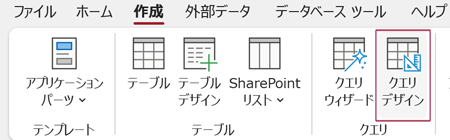
クエリの上段(フィールドリスト)に該当のテーブル(今回はMST_顧客)を追加し、そこから住所1と住所2のフィールドを下段(デザイングリッド)へドラッグアンドドロップします。
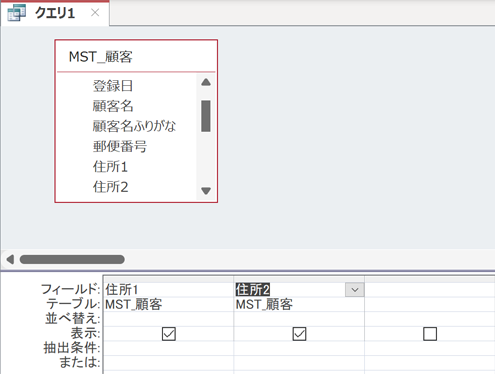
さらに右側の空白のフィールドのフィールド行に、以下の通り記述します。
結合住所: [住所1] & [住所2]
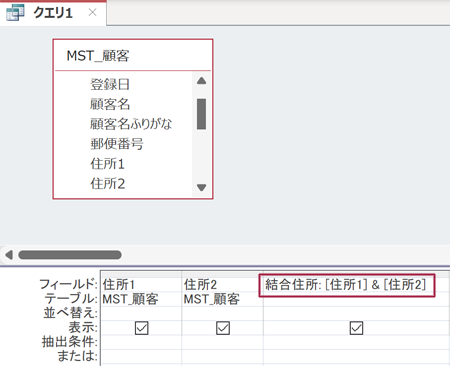
クエリには、テーブルのフィールドを表示するだけでなく、上記のように記述することで新しいフィールドを追加することが可能です。
今回の記述内容を説明します。
まず「:」の左側の「結合住所」は新しく作成したフィールドの名前です。
逆に「:」の右側は結合住所フィールドに表示する値の計算式です。
右側は住所1と住所2を「&」で結んでいます。
こうすることで文字列をつなげて表示することが可能です。
データシートビューでクエリの結果を見てみましょう。
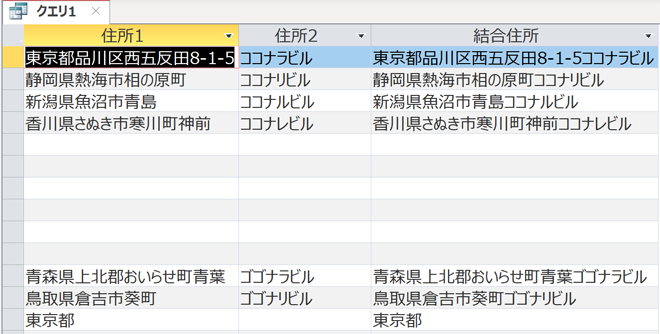
結合住所フィールドが追加され、住所1と住所2が結合して表示されていることが分かると思います。
このように、クエリでは「&」を使ってフィールドをつなぐことで文字列を結合させることが可能です。
以上、文字列を結合する方法をご紹介しました。
ACCESSを使いこなせば、業務の効率化や自動化が実現できます。
しかし、自分でACCESSを学ぶには時間がない、難しそうで不安、という方も多いでしょう。
そんな時は、ACCESS開発歴20年以上、過去に300以上のACCESSデータベースの開発・修正実績のあるはこにわガジェット(@hakoniwagadget)にお任せください。
ACCESSの新規開発、既存のACCESSの修正、ACCESSの操作レッスンなど様々なサービスをご提供しています。
ご興味のある方は下記のサービス一覧をご覧ください。

最後までお読みいただき、ありがとうございました。









